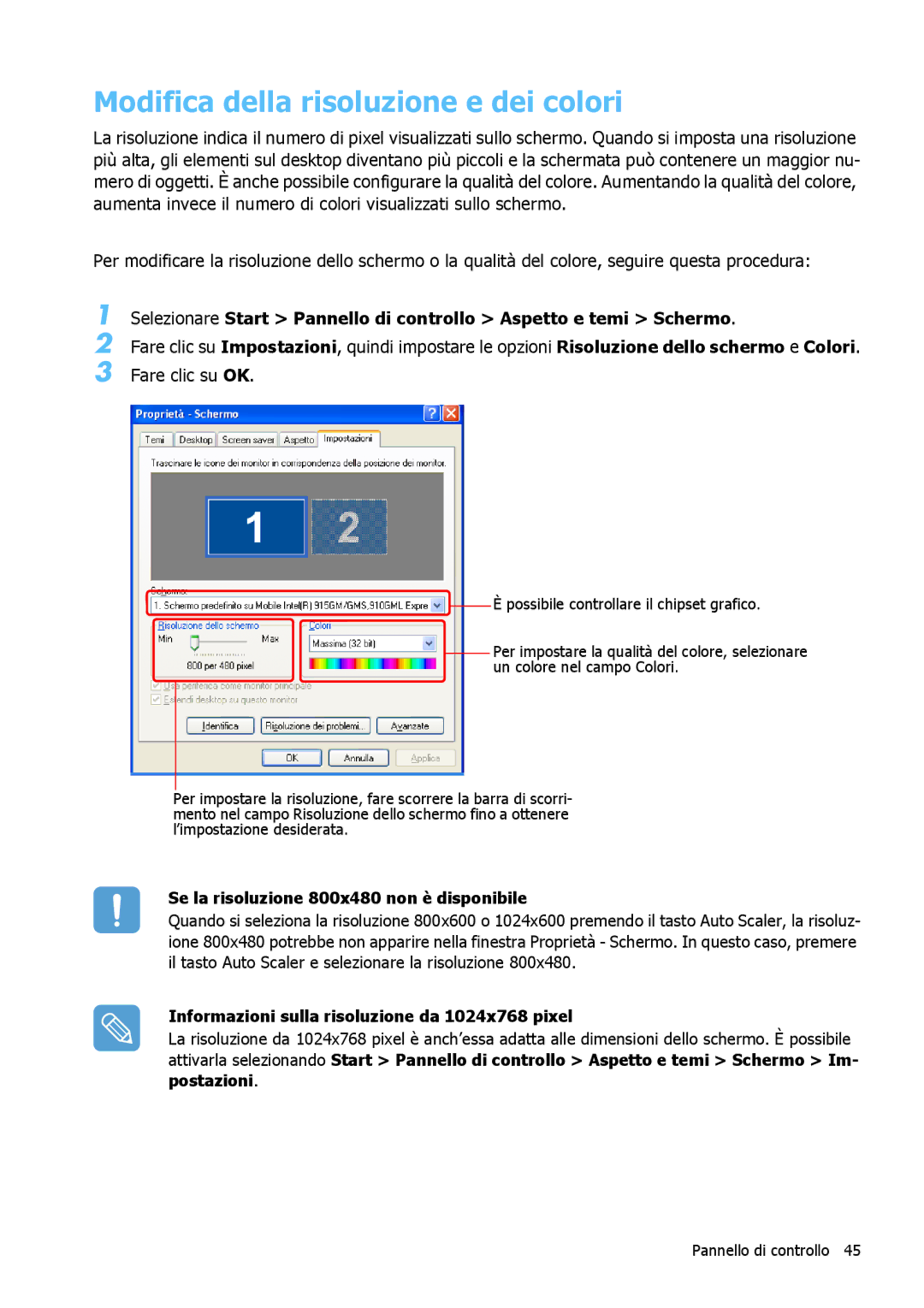Modifica della risoluzione e dei colori
La risoluzione indica il numero di pixel visualizzati sullo schermo. Quando si imposta una risoluzione più alta, gli elementi sul desktop diventano più piccoli e la schermata può contenere un maggior nu- mero di oggetti. È anche possibile configurare la qualità del colore. Aumentando la qualità del colore, aumenta invece il numero di colori visualizzati sullo schermo.
Per modificare la risoluzione dello schermo o la qualità del colore, seguire questa procedura:
1
2
3
Selezionare Start > Pannello di controllo > Aspetto e temi > Schermo.
Fare clic su Impostazioni, quindi impostare le opzioni Risoluzione dello schermo e Colori.
Fare clic su OK.
![]() È possibile controllare il chipset grafico.
È possibile controllare il chipset grafico.
Per impostare la qualità del colore, selezionare un colore nel campo Colori.
Per impostare la risoluzione, fare scorrere la barra di scorri- mento nel campo Risoluzione dello schermo fino a ottenere l’impostazione desiderata.
Se la risoluzione 800x480 non è disponibile
Quando si seleziona la risoluzione 800x600 o 1024x600 premendo il tasto Auto Scaler, la risoluz- ione 800x480 potrebbe non apparire nella finestra Proprietà - Schermo. In questo caso, premere il tasto Auto Scaler e selezionare la risoluzione 800x480.
Informazioni sulla risoluzione da 1024x768 pixel
La risoluzione da 1024x768 pixel è anch’essa adatta alle dimensioni dello schermo. È possibile attivarla selezionando Start > Pannello di controllo > Aspetto e temi > Schermo > Im- postazioni.
Pannello di controllo 45